Autumn Mist

Tutorial original aquí
Gracias Titoune por dejarme traducir tus tutoriales
Merci Titoune de m'avoir autorisé à traduire tes tutoriels
Tanto el tutorial como su traducción se registran regularmente en twi
Para su realización nos hará falta:
Material
Filtros
Tramages / Tow the line
Mura's Meister / Perspective tiling
Puedes encontrar estos filtros aqui
Abrir los tubes, y elementos en el Psp. Duplicarlos (Shift+D) y cerrar los originales
Imagen usada "Autumn_Landscape-William_Louis_Sonntag"
Tube usado "47.- Ivo - Handbag"
Los elementos de scrap usados son una creación "Gimptastic scraps"
Scrap completo "Autumn Mist SK"
*** Nota ***
Este tutorial ha sido realizado en el sistema operativo Windows 7 (Seven)
La mayor parte de los filtros usados están importados en los Filtros Unlimited 2.
Si trabajas este tutorial con los filtros no importados, es posible que los efectos queden muy diferentes
El tutorial ha sido creado con la versión X5 del Psp. Si usas versiones anteriores (a la X)
puede ser que el resultado difiera
Si quieres puedes ayudarte de la regla para situarte en la realización del tutorial
Marcador (Arrastra con el raton)

1. Abrir una nueva imagen transparente de 750 x 600 pixeles
Selecciones_ Seleccionar todo
2. Activar el elemento Paper2
Edición_ Copiar
Edición_ Pegar en la selección
Selecciones_ Anular selección
3. Activar la herramienta de selección_ Rectángulo_ Personalizada
Con los siguientes valores
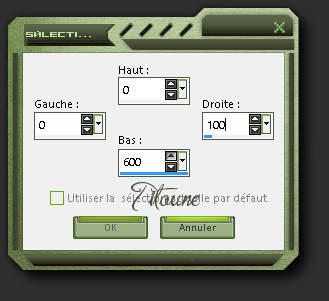
4. Capas_ Nueva capa de trama
De nuevo
5. Activar el elemento Paper2
Edición_ Copiar
Edición_ Pegar en la selección
Selecciones_ Anular selección
Capas_ Duplicar
Imagen_ Espejo
Capas_ Fusionar hacia abajo
6. Efectos_ Efectos Geométricos_ Perspectiva Vertidal
Color #3a2400
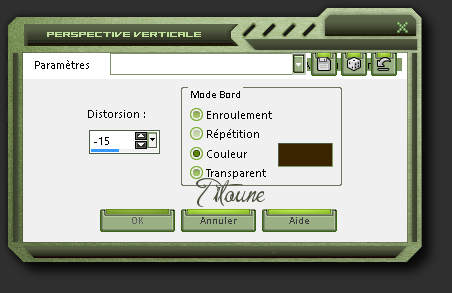
7. Activar la Varita mágica_ Modo Añadir_ Tolerancia 2
Seleccionar las partes que se indican

8. Efectos_ Complementos_ Tramages / Tow the line
Valores por defecto
Selecciones_ Anular selección
9. Activar el elemento Frame3
Edición_ Copiar
Edición_ Pegar como nueva capa
No lo muevas
10. Activar la varita mágica_ Seleccionar el centro del marco
Selecciones_ Modificar_ Expandir_ 3 pixeles
11. Capas_ Nueva capa de trama
Capas_ Organizar_ Enviar abajo
12. Activar la imagen Autumn_Landscape-William_Louis_Sonntag o la de vuestro gusto
Edición_ Copiar
Edición_ Pegar en la selección
Selecciones_ Anular selección
Capas_ Modo de capas_ Luminosidad Heredada
13. Sobre la capa del marco
Efectos_ Efectos 3D_ Sombra
3, -3, 30, 3 Color #554010
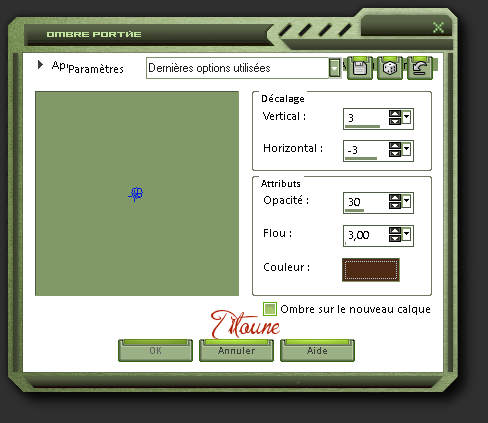
Repetir la sombra con los valores en negativoH-3 & V 3
14. Situaros sobre la capa inferior en la pila de capas
De nuevo
Activar la herramienta de selección_ Rectángulo_ Personalizada
Con los siguientes valores
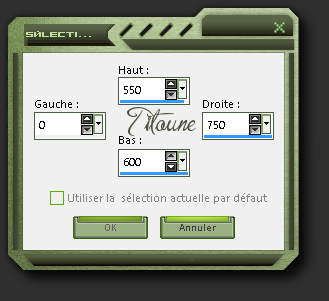
Selecciones_ Convertir selección en capa
Capas_ Organizar_ Enviar al frente
15. Efectos_ Complementos_ Mura's Meister / Perspective tiling
Height 60
Selecciones_ Anular selección
16. Activar el elemento Branch
Edición_ Copiar
Edición_ Pegar como nueva capa
Colocar en la parte inferior izquierda del marco
Efectos_ Efectos 3D_ Sombra
3, -3, 30, 3 Color #554010
17. Activar el elemento Buckets
Edición_ Copiar
Edición_ Pegar como nueva capa
Colocar en la parte inferior izquierda del marco
Efectos_ Efectos 3D_ Sombra
Mismos valores que la vez anterior
18. Activar el elemento Mushrooms
Edición_ Copiar
Edición_ Pegar como nueva capa
Colocar en la parte inferior izquierda del marco
Efectos_ Efectos 3D_ Sombra
Mismos valores que la vez anterior
19. Activar el elemento Nest
Edición_ Copiar
Edición_ Pegar como nueva capa
Colocar en la parte inferior izquierda del marco
Efectos_ Efectos 3D_ Sombra
Mismos valores que la vez anterior
20. Activar el elemento Pinecone
Edición_ Copiar
Edición_ Pegar como nueva capa
Colocar en la parte inferior izquierda del marco
Efectos_ Efectos 3D_ Sombra
Mismos valores que la vez anterior
21. Activar el elemento Candle
Edición_ Copiar
Edición_ Pegar como nueva capa
Colocar en la parte inferior izquierda del marco
Efectos_ Efectos 3D_ Sombra
Mismos valores que la vez anterior
22. Activar el elemento Charm1
Edición_ Copiar
Edición_ Pegar como nueva capa
Colocar en la parte inferior izquierda del marco
Efectos_ Efectos 3D_ Sombra
Mismos valores que la vez anterior
23. Activar el elemento Locket
Edición_ Copiar
Edición_ Pegar como nueva capa
Colocar en la parte izquierda del marco
Efectos_ Efectos 3D_ Sombra
Mismos valores que la vez anterior
24. Activar el elemento Flower3
Edición_ Copiar
Edición_ Pegar como nueva capa
Colocar en la parte superior izquierda del marco
Efectos_ Efectos 3D_ Sombra
Mismos valores que la vez anterior
25. Activar el elemento Stick
Edición_ Copiar
Edición_ Pegar como nueva capa
Colocar en la parte superior izquierda del marco
Efectos_ Efectos 3D_ Sombra
Mismos valores que la vez anterior
26. Activar el elemento Flower2
Edición_ Copiar
Edición_ Pegar como nueva capa
Colocar en la parte superior derecha del marco
Efectos_ Efectos 3D_ Sombra
Mismos valores que la vez anterior
27. Activar el elemento Tree
Edición_ Copiar
Edición_ Pegar como nueva capa
Colocar en la parte derecha del marco
Efectos_ Efectos 3D_ Sombra
Mismos valores que la vez anterior
28. Activar el elemento Deco
Edición_ Copiar
Edición_ Pegar como nueva capa
Colocar en la parte derecha del marco
Efectos_ Efectos 3D_ Sombra
Mismos valores que la vez anterior
29. Activar el elemento Stump
Edición_ Copiar
Edición_ Pegar como nueva capa
Colocar en la parte inferior derecha del marco
Efectos_ Efectos 3D_ Sombra
Mismos valores que la vez anterior
30. Activar el elemento Hill
Edición_ Copiar
Edición_ Pegar como nueva capa
Colocar en la parte inferior derecha del marco
Efectos_ Efectos 3D_ Sombra
Mismos valores que la vez anterior
31. Activar el elemento Charm2
Edición_ Copiar
Edición_ Pegar como nueva capa
Colocar en la parte inferior derecha del marco
Efectos_ Efectos 3D_ Sombra
Mismos valores que la vez anterior
32. Activar el elemento Nut
Edición_ Copiar
Edición_ Pegar como nueva capa
Colocar en la parte inferior derecha del marco
Efectos_ Efectos 3D_ Sombra
Mismos valores que la vez anterior
33. Activar el elemento Squirrel
Edición_ Copiar
Edición_ Pegar como nueva capa
Colocar como se indica o a vuestro gusto
Efectos_ Efectos 3D_ Sombra
Mismos valores que la vez anterior
34. Activar el elemento Pumpkin
Edición_ Copiar
Edición_ Pegar como nueva capa
Colocar en la parte inferior del marco
Efectos_ Efectos 3D_ Sombra
Mismos valores que la vez anterior
35. Activar el tube que habéis elegido
Edición_ Copiar
Edición_ Pegar como nueva capa
Colocar a vuestro gusto
Efectos_ Efectos 3D_ Sombra
Mismos valores que la vez anterior
36. Situaros sobre la capa superior en la pila de capas
Capas_ Nueva capa de trama
Selecciones_ Seleccionar todo
37. Activar el elemento Paper1
Edición_ Copiar
Edición_ Pegar en la selección
Selecciones_ Modificar_ Contraer_ 5 pixels
Clic Delete en vuestro teclado
Selecciones_ Invertir
38. Efectos_ Efectos de textures / Textile
Color del tejido #9e8859
Color de los intersicios #f1dcb5

39. Efectos_ Efectos 3D_ Biselado interior
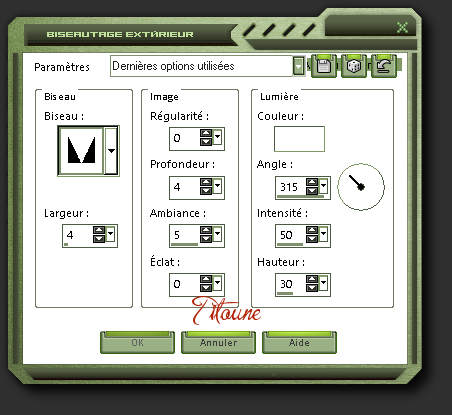
Selecciones_ Anular selección
Capas_ Duplicar
40. Situaros sobre la capa original
Sobre cada uno de los bordes
Efectos_ Efectos 3D_ Sombra
3, -3, 30, 3 Color #554010
Repetir la sombra con los valores en negativoH-3 & V 3
Firmar en nueva capa
Capas_ Fusionar visibles
Guardar en formato JPG
Hemos terminado nuestro trabajo
Espero que hayas disfrutado haciéndolo tanto como Titoune creándolo
Si tienes algún problema contacta con Titoune o en el correo de la web
El grupo PSP de Titoune
La Danse des Pinceaux
Titoune
Creado el 17 de Agosto de 2016

